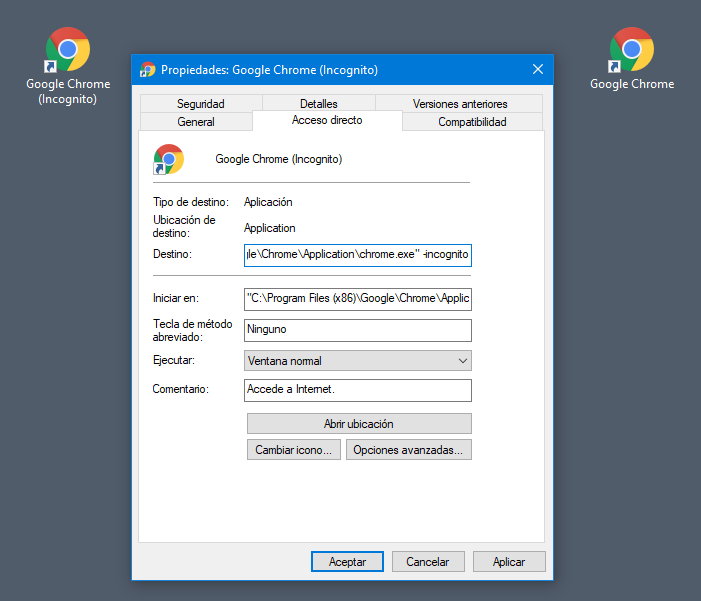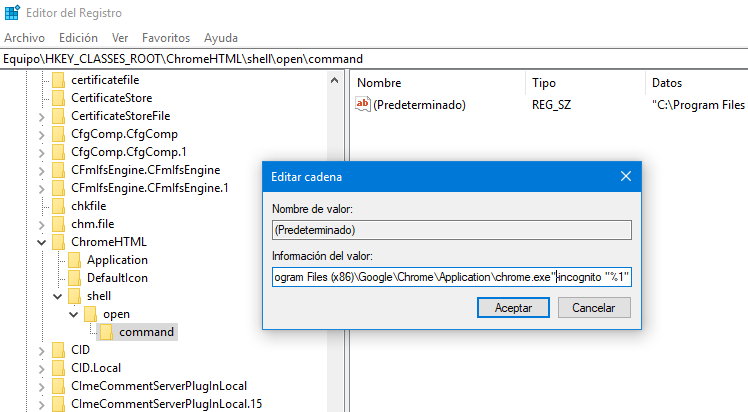Prácticos
Cómo iniciar Chrome en modo incógnito por defecto

Iniciar Chrome en modo incógnito por defecto es una de las opciones sugeridas a Google para próximas actualizaciones del navegador, con el objetivo de navegar privadamente sin dejar ningún rastro atrás.
Hace unos meses te ofrecimos un tutorial de uso del modo incógnito en los principales navegadores web. Cómo sabes, es una función enfocada a salvaguardar la privacidad y seguridad del usuario, que entre otras ventajas permite a los navegadores web no almacenar información sobre la página que navegamos.
Una sesión temporal de navegación privada que no comparte datos con el navegador, no guarda información sobre páginas web, ni historial de navegación, caché web, contraseñas, información de formularios, cookies u otros datos de sitios web, borrando éstas u otros archivos temporales cuando finalizamos la sesión. Aunque la navegación privada no está garantizada al 100% y dejando claro que no es lo mismo que una “navegación anónima” que necesita otras herramientas como TOR, el modo incógnito es muy útil en varios escenarios.
Cómo iniciar Chrome en modo incógnito por defecto
Actualmente, no hay ninguna opción para iniciar Google Chrome en el modo incógnito habilitado de forma predeterminada y la única forma oficial de activarlo es iniciar primero el navegador, abriendo una “Nueva ventana de incógnito” o usando las teclas rápidas “Ctrl + Mayus + N”.
Si lo que quieres es iniciar Chrome en modo incógnito por defecto hay un par de opciones a usar. Una de ellas es crear un acceso directo al navegador añadiendo un parámetro de ejecución. De la siguiente manera:
- Crea un acceso directo en el escritorio mediante el «Botón derecho del ratón en el escritorio > Nuevo > Acceso directo».
- El elemento para crear el acceso directo es el ejecutable de Chrome. Por defecto en sistemas Windows lo encontrarás en la ruta «C:\Program Files (x86)\Google\Chrome\Application\chrome.exe» que será la que tengas que añadir.
- En macOS o Linux busca la ruta concreta de instalación. Si ya tienes instalado Chrome, más sencillo que todo lo anterior es copiar y pegar el icono de acceso directo que tendrás en el escritorio.
- Renombra el icono creado para que no te confundas con uno u otro.
- Haz clic con el botón derecho del ratón en el icono recién creado y accede a sus propiedades. Solo tienes que añadir el modificador -incognito en la ruta de destino como ves en la imagen:
Aplica y acepta. Ya tendrás preparado un acceso rápido y directo para iniciar Chrome en modo incógnito por defecto sin tener que entrar en la versión estándar del navegador y sin el registro de datos previos que ello conlleva.
Una segunda opción para hacer lo mismo es actuando en el registro de Windows. Es un método más engorroso y complicado, y además afecta a cualquier instalación de Chrome intalada, pero también funciona.
- Accede al registro. Botón derecho en el botón Inicio y selecciona Ejecutar. Escribe regedit y acepta.
- Navega a la ruta «HKEY_CLASSES_ROOT\ChromeHTML\Shell\open\command».
- Doble clic en la entrada y añade el modificador -incognito, dejando la entrada por defecto en «»C:\Program Files\Google\Chrome\Application\chrome.exe» -incognito «%1».
Como habrás visto es preferible el primer método porque habilita sesiones estándar o privadas simplemente eligiendo un icono u otro.
Una limitación de ambos métodos es que habilitan el modo incógnito al iniciar manualmente el navegador, pero no al hacer clic en enlaces externos por ejemplo en un correo electrónico. Por el momento no hay forma de evitar esta limitación, ya que Windows no permite a los usuarios definir aplicaciones predeterminadas con parámetros especiales. La única opción es copiar manualmente cada enlace y pegarlos en una instancia de navegación privada. Esperemos que Google añada esta opción por defecto en el futuro.
Si te suena a chino todo esto de la navegación privada, «modo incógnito» o «modo privado», te recomendamos revisar el tutorial sobre este modo especial, su uso, objetivos y ventajas en los principales navegadores web.
-

 GuíasHace 6 días
GuíasHace 6 díasQué placa base elegir: Guía de compras para Intel y AMD
-

 GuíasHace 2 días
GuíasHace 2 díasGuía para diferenciar generaciones y gamas de tarjetas gráficas
-

 A FondoHace 6 días
A FondoHace 6 díasOfertas Flash del Black Friday 2024 de PcComponentes
-

 A FondoHace 4 días
A FondoHace 4 díasGeForce RTX 5050, especificaciones, rendimiento, equivalencias, fecha de lanzamiento y posible precio